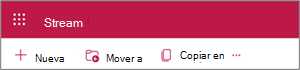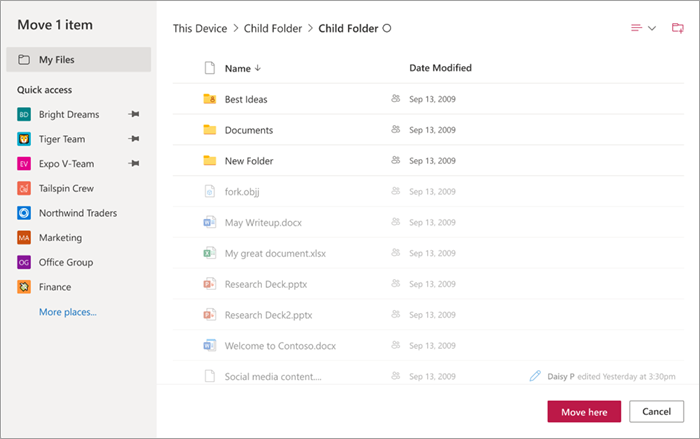-
Empiece dentro del archivo que desea mover o copiar ya abierto en la aplicación web de Stream.
-
En la barra de comandos, seleccione Mover a o Copiar a, que aparecerá si tiene permisos de acceso a archivos suficientes.
-
En el panel de selección de ubicación, elija un destino en la biblioteca actual, OneDrive u otro sitio de SharePoint.
-
Para crear una nueva carpeta dentro de la ubicación de destino, seleccione el icono de carpeta (esquina superior derecha), escriba un nombre de carpeta y seleccione Crear. A continuación, elíjalo como destino de la copia o el movimiento de destino.
-
En la esquina inferior derecha del panel, seleccione Mover aquí o Copiar aquí.
Nota: Vea reglas e instrucciones adicionales en Mover o copiar archivos en SharePoint.